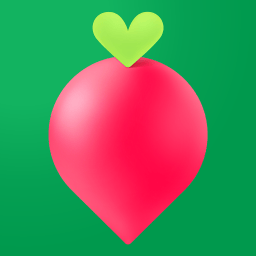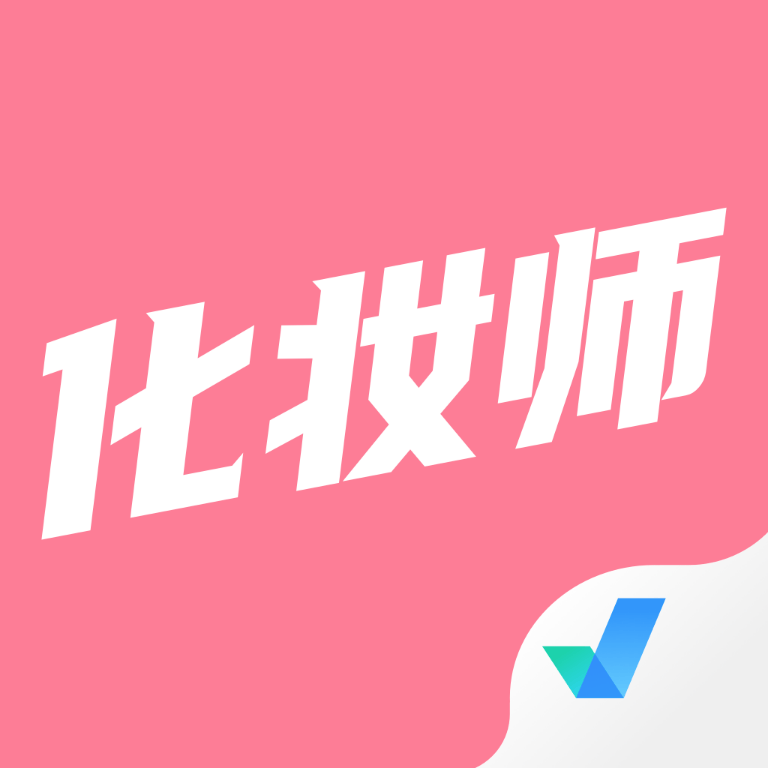在现代社会中,电脑已经成为我们生活中不可或缺的一部分。但是由于长期使用、病毒感染或者系统文件损坏等原因,电脑系统有时会出现崩溃、无法启动等问题。此时重装系统便成为了解决这些问题的有效方法。而在重装系统过程中,U盘是一个非常重要的工具。本文将详细介绍如何使用大白菜工具将系统下载到U盘进行安装。
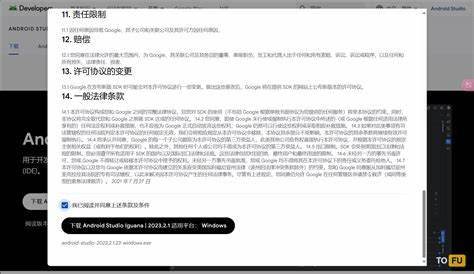
一、准备工作
在开始之前我们需要准备一些必备的工具和材料。首先您需要一台正常工作的电脑;其次一只容量在8GB或以上的U盘;最后下载大白菜系统重装工具。大白菜是一款国内广受欢迎的重装系统工具,它操作简单,功能强大,非常适合新手使用。
二、下载大白菜重装工具
1. 打开浏览器, 在搜索引擎中输入“大白菜官网”,找到官网下载链接。
2. 进入官网后,您会看到“下载中心”,点击进入。
3. 根据您使用的操作系统选择相应版本的“大白菜”,点击下载即可。
4. 下载完成后,双击安装程序,按照提示完成安装。安装过程中有可能会弹出安全警告,您只需选择“仍然执行”即可。
三、准备U盘
在使用大白菜之前,确保您的U盘已插入电脑。为了避免数据丢失,重装系统之前请务必备份U盘中的重要文件。
1. 打开“我的电脑”或“此电脑”,找到您的U盘。
2. 右键点击U盘,选择“格式化”。
3. 在弹出的窗口中,文件系统选择FAT32,分配单位大小选择默认,然后点击“开始”进行格式化。格式化完成后,您将拥有一个干净的U盘。
四、将系统下载到U盘
1. 打开已安装的大白菜工具,选择“U盘装系统”选项。
2. 在大白菜主界面,您会看到“选择U盘”选项,点击它,选择您刚刚准备好的U盘。
3. 接下来,您需要选择操作系统镜像。大白菜工具内置了多个版本的操作系统,如Windows 10、Windows 7等,您可以根据自己的需求选择合适的版本。点击“下载系统”后,系统镜像将会自动下载到U盘中。
4. 下载完成后,您可以在U盘中找到对应的系统镜像文件,确认无误后即可准备进行安装。
五、重启电脑进行安装
1. 将U盘插入需要重装系统的电脑,重启电脑。
2. 在电脑启动时(通常是在看到品牌logo的瞬间),不断按下F2、F12、ESC或Del等键进入BIOS设置(具体按键请视不同品牌电脑而定)。
3. 进入BIOS后,找到“Boot”选项,将U盘设置为第一启动项,保存设置并退出。
4. 此时,电脑将会从U盘启动,您将进入到大白菜的安装界面。
5. 按照屏幕上的提示进行操作,选择您想要安装的系统版本,点击“安装”后,系统将会自动进行安装。
六、完成安装
系统安装完成后,您将会看到重启提示。此时请将U盘拔掉,以免再次从U盘启动。电脑重启后您可以进行首次设置,设置完成后即可开始愉快地使用新系统了。
通过以上几个步骤,您可以顺利地将系统下载到U盘并完成重装。大白菜工具的使用让整个过程变得简单易行,不仅适合技术小白,也能满足有经验用户的需求。希望本文能帮助到您,再次体验顺畅的电脑使用感受。如遇到任何问题,请随时查阅更多相关资料或寻求专业人士的帮助。